

By Vernon Roderick, Son Güncelleme: 6/12/2023
kısa mesajlar bir iPhone'da sahip olabileceğiniz en önemli iletişim biçimlerinden biridir. Messenger veya Skype gibi diğer mesajlaşma formlarından farklı olarak, internet bağlantısına veya mobil veriye ihtiyaç duymadan başkalarına gönderebilirsiniz. Ancak kısa mesajların en önemli kısmı, sadece organize edilmelerinin kolay olması değil, aynı zamanda bir yerden başka bir yere transfer edilmelerinin de kolay olmasıdır.
Belki arkadaşınızdan aldığınız bir şakayı bilgisayarınıza kaydetmek istersiniz. Ayrıca yasal amaçlar için bir kısa mesaja ihtiyacınız olabilir.

Sebep ne olursa olsun, kendinizi nasıl yapacağınızı öğrenme ihtiyacı içinde bulacaksınız. metin mesajlarını iPhone'dan bilgisayara ücretsiz olarak aktarın. Sonuçta, mesajlarınızı Messenger veya diğer çevrimiçi mesajlaşma uygulamalarını kullanarak aktarmaya devam ederseniz çok para harcarsınız. Bugün, metin mesajlarını iPhone'dan bir bilgisayara ücretsiz olarak aktarmanın farklı yollarından bahsedeceğiz.
FoneDog ile Mesajları iPhone'dan Bilgisayara Ücretsiz AktarınİCloud'u Kullanarak Metin Mesajlarını iPhone'dan Bilgisayara AktarınİTunes'u Kullanarak Metin Mesajlarını iPhone'dan Bilgisayara AktarınBirkaç Metin Mesajını iPhone'dan Bilgisayara AktarınSon Düşüncelerimiz
İnsanlar ayrıca okuriPhone'da Kısa Mesaj Yönlendirme, Bilmeniz GerekenlerAndroid'de Silinen Metin Mesajları Nasıl Kurtarılır (2019 Güncellemesi)
Senin için birçok yol varken metin mesajlarını iPhone'unuzdan bilgisayara aktarın, çoğu zaman her çözümde sorunlarla karşılaşacağınızı hala inkar edemeyiz.
Birincisi, metin mesajlarınızın aktarılması için uzun süre beklemeniz gerekeceğini göreceksiniz. Düzenli olarak sabit bir miktar ödemenizi gerektiren çözümler de vardır, aksi takdirde sınırlamalar olacaktır.
Neyse ki, verilerinizi her aktardığınızda uzun süre beklemek veya ödeme yapmak zorunda kalmadan çeşitli cihazlar arasında farklı türde verilerin aktarılmasına izin veren üçüncü taraf yazılımlar var. Böyle bir örnek FoneDog Telefon Transferi.
FoneDog Telefon Transferi, FoneDog'un yeni ürünüdür. Kullanıcının fotoğraf, video ve müzik gibi farklı türde verileri bir cihazdan diğerine aktarmasına olanak tanır.
Temelde diğer yazılımların yapabileceği aynı şeyi yapıyorsa, neden FoneDog'unuz diye düşünebilirsiniz?
Her şeyden önce, FoneDog Phone Transfer'i kullanmanın diğer yazılımlara kıyasla birçok avantajı olduğunu bilmek çok yararlı olabilir. İşte bu avantajlardan bazılarına bir göz atın.
Bu avantajlarla, şimdiye kadar FoneDog Telefon Aktarımı'nın iPhone'dan bilgisayara ücretsiz metin mesajlarını nasıl aktaracağınızı aramanızda size ne kadar yardımcı olabileceğini fark etmiş olmalısınız.
Artık FoneDog Phone Transfer'in sizin için bir araç olduğuna ikna olduğunuza göre, metin mesajlarınızı aktarmak için onu nasıl kullanabilirsiniz?
FoneDog Phone Transfer'i kullanmak için ihtiyacınız olan tek bir şey var, o da bir USB kablosu.
Ayrıca, bilgisayarınızda FoneDog Phone Transfer'in kurulu olduğundan emin olun. Sonuçta, yapmayı hatırlamanız gereken ilk şey bu. Bu şeyler kontrol edildiğinde, artık metin mesajlarınızı şu adımlarla aktarabilirsiniz:
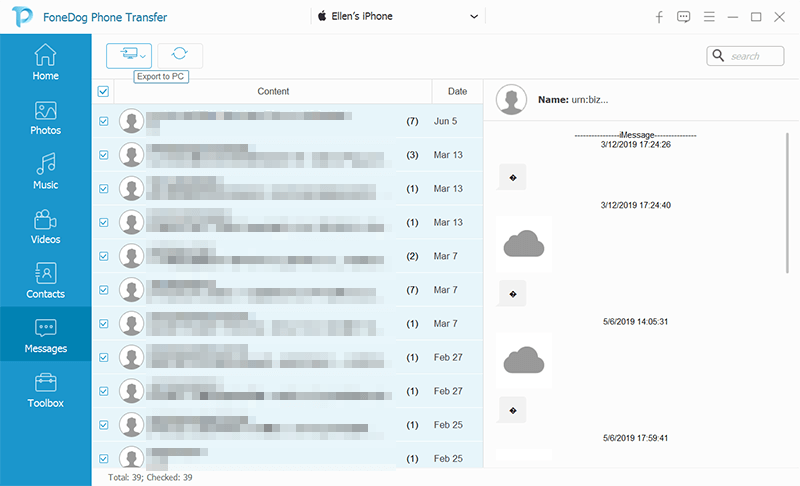
Bu noktada, bir zamanlar iPhone'unuzda bulunan metin mesajlarını içeren bir bilgisayarınız olmalıdır. İsterseniz bunu birkaç kez daha yapabilirsiniz. Her iki durumda da, yönetimi çok daha az karmaşık olduğu için, metin mesajlarının iPhone'dan bilgisayara ücretsiz olarak nasıl aktarılacağı konusunda bu yolun diğer çözümlerden daha kolay olacağını göreceksiniz.
Bir iPhone'unuz varsa ve bir süredir kullanıyorsanız, muhtemelen iCloud özelliğinin farkındasınızdır.
iCloud, adından da anlaşılacağı gibi Apple tarafından geliştirilen bir bulut depolama hizmetidir. İşletim sistemi olarak iOS olan her cihazda varsayılan bir özelliktir.
Daha önce de söylediğimiz gibi, öğrenmek için iCloud gibi seçeneklere yaslanmak iPhone'dan bilgisayara ücretsiz metin mesajları nasıl aktarılır yalnızca birkaç kısa mesaj aktarmayı planlıyorsanız biraz aşırı olabilir.
Bunun neden böyle olduğunu daha iyi anlamanız için, kısa mesajları aktarmak için iCloud'u kullanma sürecini daha ayrıntılı olarak tartışalım.
Her şeyden önce, iPhone'unuzda yapılması gereken her şeyin ayarlandığından emin olmanız gerekir. Peki, iPhone'unuzu metin mesajlarının aktarılmasına hazırlanmak için nasıl ayarlayabilirsiniz?
Daha önce de belirtildiği gibi iCloud, verilerin saklanmasına izin veren bir özelliktir. Bu veriler videolar, fotoğraflar ve tabii ki metin mesajları şeklinde olabilir. Ancak, sihir gibi çalışmıyor.
Kısacası, onu çıkarmak için adım adım bir kılavuzu izlemeniz gerekecek. İşte iCloud'u kullanarak metin mesajlarını iPhone'dan bilgisayara ücretsiz olarak nasıl aktaracağınıza ilişkin adımlar.
NOT: Ancak, unutmayın Mesajlar iCloud hizmetindeki seçenek yalnızca iOS 11.4 ve sonraki sürümlerinde görünecektir. Eski bir işletim sistemi ile bunu kaldıramazsınız. bu yüzden gittiğinden emin ol Ayarlar > genel öğesine giderek iPhone'unuzun güncellendiğinden emin olun. tab.BBu, iPhone'unuzdaki metin mesajlarını Apple hesabınızın iCloud deposuna yedekleyecektir. Bununla, daha sonra bilgisayarınızı hesabı senkronize et. Ancak, iCloud depolamasının bile kusurları vardır. Birincisi, bazen iOS'unuzu 11.4 veya daha yenisine güncelleyemezsiniz. Ayrıca, Mesajları depolamak için gereken depolama alanı için ödeme yapmayı gereksiz bulabilirsiniz. Bununla birlikte, bu kusurların her biriyle uzlaşan bir seçeneği tercih etmek isteyebilirsiniz.
Mesajlarınızı iCloud saklama alanını kullanarak depolamak yerine iPhone'unuzu yedeklemelisiniz; bu, cihazınızdaki tüm verilerin bir kopyasını oluşturacağı anlamına gelir.
Bu, elbette, metin mesajlarınızı içerir. Bunu aşağıdaki adımları izleyerek yapabilirsiniz:
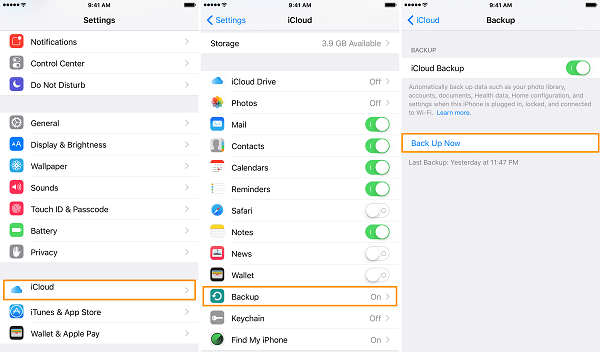
Yedekleme dosyasını oluşturduktan sonra, metin mesajlarınız da dahil olmak üzere tüm dosyalarınıza bilgisayarınızdan aşağıdaki komutu kullanarak erişebileceksiniz. iCloud yazılım.
Bu, metin mesajlarını iPhone'dan bilgisayara ücretsiz olarak nasıl aktaracağınıza ilişkin seçeneklerinize bir başka ek olsa da, yedekleme dosyası tüm iPhone'u içereceğinden, işlenmesinin uzun zaman alacağını unutmayın.
Bu nedenle, henüz öğrenmediğiniz başka bir seçenek de, iTunes'u kullanarak metin mesajlarını iPhone'dan bilgisayara ücretsiz olarak nasıl aktaracağınızdır.
iTunes, kullanıcılar tarafından genellikle iPhone verilerinizi yedeklemenin ve diğer cihazlara aktarmanın eski moda bir yolu olarak görülür. Bunun harika yanı, yedeklemenizi saklamanın güvenli bir yolunu sunmasıdır.
İşlem, iCloud'u kullanarak nasıl bir yedekleme dosyası oluşturduğunuza benzer olacaktır. Bu nedenle, iPhone'unuzda kaç dosya olduğuna bağlı olarak uzun zaman alacağını bekleyebilirsiniz. Her iki durumda da, işte adımlar iTunes kullanarak metin mesajlarını iPhone'dan bilgisayara aktarın.
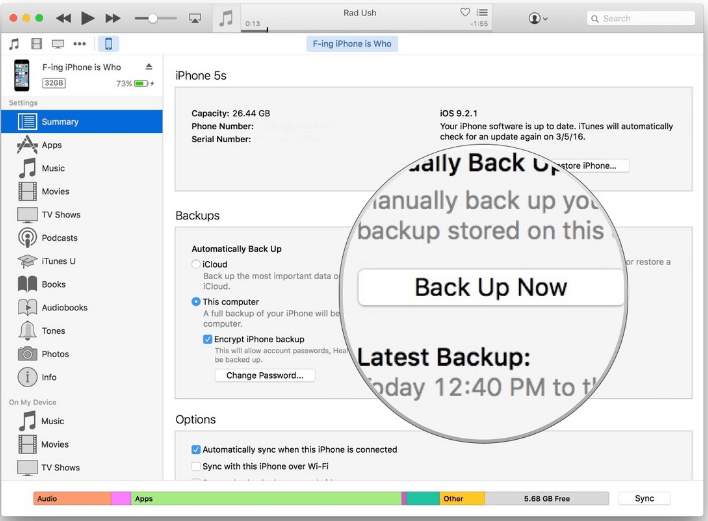
Bu, bilgisayarın başlatılmasını istemelidir yedekleme dosyası oluşturma iPhone'unuz için. Bu, metin mesajları dahil tüm dosyaları çoğaltacaktır.
Çok fazla metin mesajı aktarmanız gerekmiyorsa. iPhone'unuzdan bilgisayarınıza birkaç metin mesajı kaydetmenin bir yolunu arayabilirsiniz.
Metin mesajlarının iPhone'dan bilgisayara ücretsiz olarak nasıl aktarılacağının bazı yolları olsa da, izlenmesi gereken birçok adım vardır. Yalnızca birkaç kısa mesaj aktarma niyetinde olduğunuzu düşünürsek, işlem biraz fazla olabilir. Öyleyse, metin mesajlarını aktarmanın daha basit bir yolunu tartışalım.
Metin mesajlarını bu şekilde kaydetme yöntemi olarak adlandırıyoruz. dolaylı yedekleme. Bilgisayarınızda oturum açmış olan e-posta hesabına kısa mesajınızı göndererek yapılabilir.
Bununla ilgili harika olan şey, kısa mesajların e-posta yoluyla gönderilmesinin çok hızlı bir şekilde sürdüğü küçük boyutlarda olduğu göz önüne alındığında, bunu yapmanın sadece biraz zaman alacağıdır. Bunu yaparak, bir seferde yalnızca birkaç metin mesajı olsa bile metin mesajlarını iPhone'dan bilgisayara ücretsiz olarak nasıl aktaracağınızı bileceksiniz.

iPhone'unuzu bir süredir kullanıyorsanız, muhtemelen metin mesajlarınızı aktarmanın ne kadar zor olduğunu fark etmişsinizdir. Sonuçta, çoğu çözüm video ve fotoğrafların aktarılmasına odaklanır.
Neyse ki, FoneDog Telefon Aktarımı ile metin mesajlarını kolayca aktarabilirsiniz. Ayrıca, bunu yapmak sadece biraz zaman alacaktır. Ancak, geleneksel yöntemleri kullanmakta ısrar eden biriyseniz, diğer seçenekleri denemeniz daha iyi olabilir.
Bu nedenle, metin mesajlarını iPhone'dan bilgisayara ücretsiz olarak nasıl aktaracağınızı öğrenmek için iCloud, iTunes ve hatta e-posta kullanma gibi seçenekleri tartıştık. Bununla, artık istediğiniz kadar metin mesajını sorunsuz bir şekilde aktarabilirsiniz.
Hinterlassen Sie einen Kommentar
Yorumlamak
Telefon Transferi
iOS, Android ve bilgisayar arasındaki diğer veriler arasında kolayca ve hızlı bilgileri, fotoğraflar, temaslar, videolar ve bilgisayar aygıtları kaybetmeden diğer veriler aktarıyor.
Ücretsiz denemePopüler makaleler
/
BİLGİLENDİRİCİLANGWEILIG
/
basitKOMPLİZİERT
Vielen Dank! Merhaba, Sie die Wahl:
Excellent
Değerlendirme: 4.8 / 5 (dayalı 95 yorumlar)